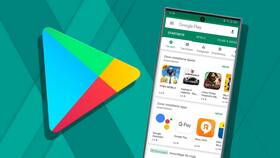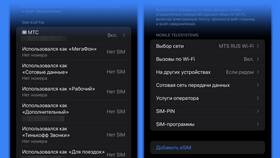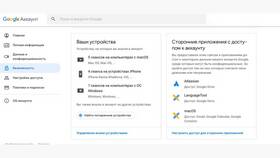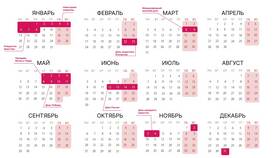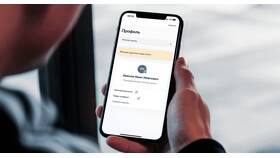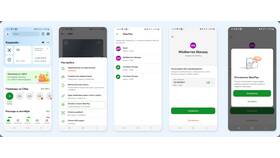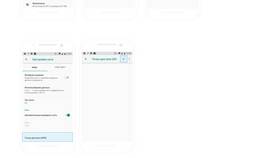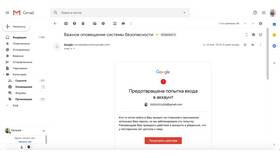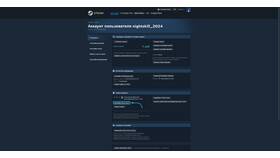Удаление платежного профиля в Google Play позволяет убрать сохраненные платежные данные и остановить автоматические списания. Рассмотрим пошаговый процесс выполнения этой операции.
Содержание
Способы удаления платежного профиля
Через настройки Google Play на Android
- Откройте приложение Google Play на устройстве
- Нажмите на значок профиля в правом верхнем углу
- Выберите "Платежи и подписки" → "Способы оплаты"
- Найдите нужный платежный профиль
- Нажмите "Удалить" и подтвердите действие
Через веб-версию Google Pay
| Шаг | Действие |
| 1 | Перейдите на сайт pay.google.com |
| 2 | Авторизуйтесь под нужным аккаунтом |
| 3 | Выберите вкладку "Платежные методы" |
| 4 | Найдите нужный профиль и нажмите "Удалить" |
Важные условия удаления
- Нельзя удалить единственный платежный метод
- Активные подписки будут привязаны к профилю
- Удаление может занять до 24 часов
- Некоторые данные могут сохраняться для бухгалтерских записей
Через настройки устройства
- Откройте "Настройки" на Android-устройстве
- Перейдите в "Аккаунты Google"
- Выберите "Оплата и подписки"
- Тапните по нужному платежному профилю
- Нажмите "Удалить платежный метод"
Что происходит после удаления
| Действие | Результат |
| Удаление карты | Прекращение автоматических платежей |
| Отмена подписок | Требуется отдельное подтверждение |
| Доступ к покупкам | Невозможность оплаты без нового метода |
Рекомендации по безопасности
- Перед удалением отмените все активные подписки
- Проверьте историю платежей на предмет неавторизованных операций
- Обновите пароль Google-аккаунта при подозрении на взлом
- Включите двухфакторную аутентификацию
Примечание
После удаления платежного профиля некоторые данные могут оставаться в системах Google для выполнения налоговых обязательств и предотвращения мошенничества. Полное удаление всех следов может потребовать обращения в службу поддержки.